メインビジュアル管理での新規追加
トップページ上部に表示させる画像を設定します。
画像を複数指定することで、約6秒間隔で自動的に切り替え表示されるようになります。
画像を追加する場合は画面右の[新規追加]をクリックします。
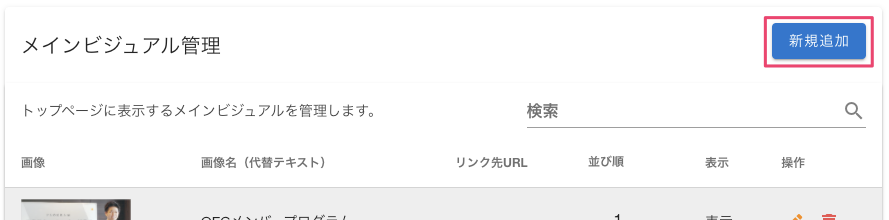
「コンテンツ新規追加」画面が表示されますので、以下のように設定をしていきます。
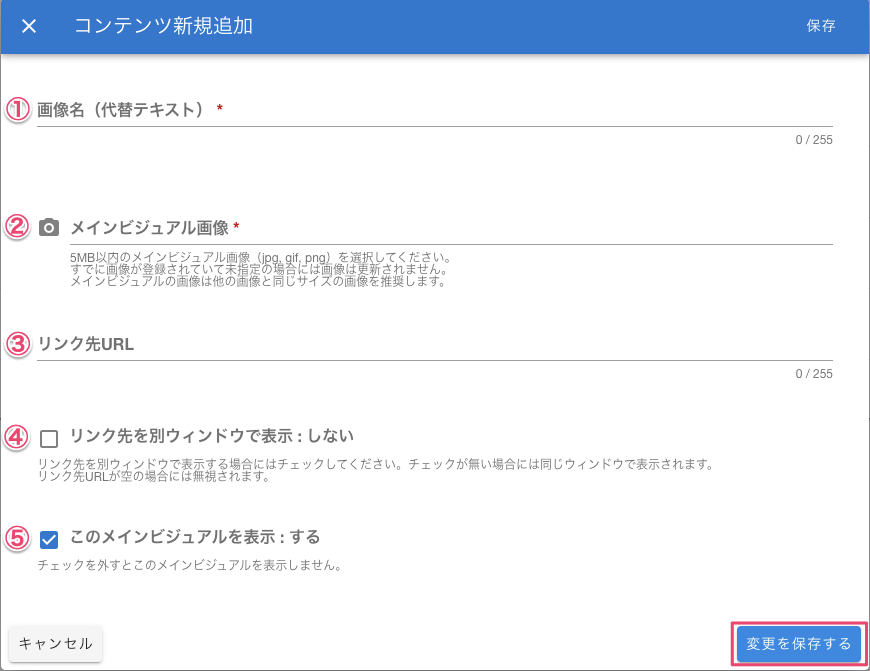
①画像名(代替テキスト)※入力必須
メインビジュアル管理画面に表示させる画像の説明を入力します。
②メインビジュアル画像 ※入力必須
項目名をクリックするとFinderが表示されますので、5MB以内のメインビジュアル画像(jpg, gif, png)を選択してください。
すでに画像が登録されていて未指定の場合には画像は更新されません。
メインビジュアルの画像は他の画像と同じサイズの画像を推奨します。
③リンク先URL
画像をクリックした際に飛ばすリンク先を指定します。
空欄の場合はリンクのない画像として処理されます。
④リンク先を別ウィンドウで表示:する/しない
上記(ウ)でリンク先URLを指定した場合に、クリックしたときのリンク先を別ウィンドウで表示させるかを設定します。
⑤このメインビジュアルを表示:する/しない
画像をメインビジュアルに使用するかどうかを設定します。
設定が終わりましたら、画面右下の[変更を保存する]をクリックします。
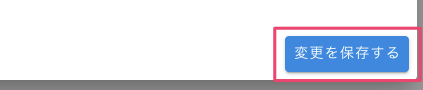

0 Comments